Einführung
Sitely verwenden
Elemente
Anleitungen
Zu diesem Thema ist ein Video-Tutorial verfügbar Hier klicken zum Ansehen
Das einheitliche Farbpanel von Sitely sorgt für Farbkonsistenz in Ihrem Webdesign. Immer wenn Sie im Stil-Panel eine Farboption auswählen, wird das Farbpanel angezeigt.
Im Panel gibt es drei Farbgruppen – die erste Zeile ist Ihre Hauptpalette; das sind die Farben, die Sie für Ihre Website festlegen. Die zweite Zeile enthält die neutralen Farben, typischerweise Schwarz und Weiß. Die letzte Zeile sind die Standard-Wireframe-Farben, die Sitely Elementen zuweist, wenn sie Ihrer Webseite erstmals hinzugefügt werden. Im normalen Gebrauch sind die einzigen Farben, die Sie ändern möchten, diejenigen in der oberen, Hauptzeile. Der Klarheit halber bezeichnen wir diese erste Zeile als Ihre Website-Palette.
Unter den Farbzeilen befinden sich Werkzeuge, mit denen Sie Farben erstellen können. Dazu gehören ein Regler für Farbton/Sättigung und Helligkeit sowie Felder zum Eingeben numerischer Werte für RGB, HSL, Hex und Deckkraft.
Sitely bietet eine Standard-Hauptfarbpalette, damit Sie schnell loslegen können. Beim Einrichten einer neuen Site ändern Sie jedoch typischerweise die Hauptfarben, damit sie zu den Farben passen, die Sie auf Ihrer Website verwenden möchten. Wählen Sie dazu eine der Hauptfarben aus, die Sie ersetzen möchten – die Kontur wird hervorgehoben, um die Auswahl anzuzeigen. Verwenden Sie dann die verschiedenen Werkzeuge, um die Farbe nach Ihren Wünschen zu ändern. Wiederholen Sie dies für alle weiteren Farben, die Sie anpassen möchten. Wenn Ihnen die Farbwerte der gewünschten Farben bekannt sind, geben Sie sie einfach in die entsprechenden Felder ein. Wenn Sie beispielsweise eine Farbpalette wie diese erstellen wollten:
könnten Sie einfach den Hex-Code oder den RGB-Code in die entsprechenden Felder im Farbpanel eingeben.
Wichtig ist: Wenn Sie eine Farbe im Panel auswählen und dann Änderungen vornehmen, wird die ausgewählte Farbe im Farbpanel sowie in allen Seitenelementen, die diese Farbe verwenden, überschrieben.
Eine weitere Möglichkeit, Farben zu bearbeiten, ist Apples integrierter Farbwähler. Sie gelangen dorthin, indem Sie im Farbpanel auf das Farbwähler-Feld klicken. Es sieht so aus:
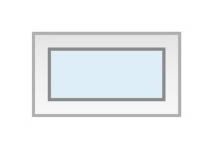
Wenn diese Option aktiviert ist, öffnet sich Apples Farbwähler.
Im hier gezeigten Beispiel haben wir ein Sitely-Farbfeld, das für die Verwendung in anderen Mac-Apps erstellt und als benutzerdefiniertes Farbfeld gespeichert wurde. Bei geöffnetem Farbwähler wählen Sie einfach die Farbe aus, die Sie zu Ihrer Hauptpalette hinzufügen möchten. Ihre gewählte Farbe ersetzt die aktuell ausgewählte Hauptfarbe in der Hauptfarbpalette von Sitely. Sie können natürlich alle im Farbwähler angebotenen Werkzeuge verwenden, um neue Farben zu erzeugen, einschließlich des Pipetten-Werkzeugs:
Indem Sie Ihre Hauptfarbpalette einrichten und sie konsequent zum Einfärben Ihrer Seitenelemente verwenden, sind Sie startklar, wenn Sie Ihrer Website ein Farb-Make-over verpassen möchten. Öffnen Sie einfach eine Kopie Ihrer bestehenden Site-Projektdatei und ändern Sie die Farben in Ihrer Hauptfarbpalette. Alle Seitenelemente, die die alten Farben verwenden, werden auf Ihrer gesamten Site entsprechend Ihrem neuen Farbschema aktualisiert.
Wenn Sie diese Option auswählen und die Farbe ändern, wirkt sich Ihre Änderung nur auf das aktuell ausgewählte Element aus. Ihre gewählte Farbe wird nicht zu Ihrer Hauptpalette der Website hinzugefügt.
Es kann vorkommen, dass Sie einem Seitenelement eine Farbe zuweisen müssen, die nicht Teil der Hauptpalette Ihrer Website ist. In diesem Fall können Sie das Element auf der Seite auswählen und dann im Farbpanel die Option „Aktuell“ verwenden:
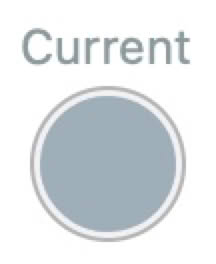
Im Farbwähler können Sie die beiden Enden eines Verlaufs auswählen oder bei einem mehrstufigen Verlauf jede einzelne Farbstufe. Außerdem kann der Verlauf linear (in Richtung des Winkels), radial (vom Zentrum zu den Rändern) oder konisch (ein kreisförmiger Verlauf, der vom Winkel ausgeht) sein.
Ein Verlauf ist eine kontinuierliche Farbvariation (Übergangsrampe) zwischen den Farbstufen. In der nächsten Einstellung können Sie wählen, ob die Rampe im Rot-, Grün- und Blau-Farbraum verlaufen soll oder in einem Farbraum, der dem menschlichen Sehen stärker entspricht und versucht, Farbton und Helligkeit zu erhalten (der OKLCH-Farbraum). Für viele Farbkombinationen erzeugt Letzteres ansprechendere und lebendigere Verläufe.
Verläufe können auch auf Rahmen von Boxen und Schaltflächen angewendet werden:
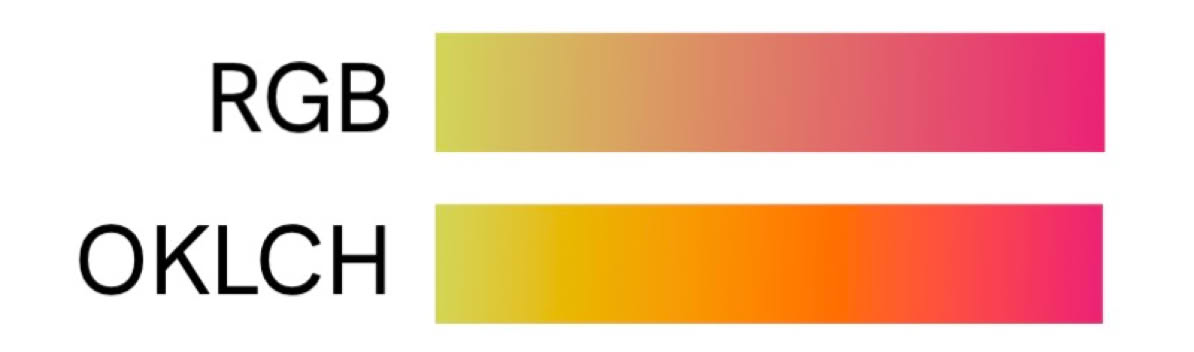
Bitte melden Sie uns alle Mängel in dieser Dokumentation, wir beheben sie so schnell wie möglich!
Aktualisiert für Sitely 6
Diese Website verwendet Cookies.
Bitte lesen Sie unsere Datenschutzerklärung für weitere Details.